在BIM应用软件Revit中有许多小窍门可以简单快速的解决问题,今天为大家介绍BIM应用软件Revit中如何添加共享参数,大家可以参考下文给的步骤进行操作,希望能给大家带来便利。
这里以添加风管壁厚为例。
1, 打开revit在管理工具栏中找到项目参数,如图1;

2,点击项目参数,弹出项目参数对话框,点击添加,如图2;

3、在弹出的参数属性对话框里点亮共享参数,点击选择,如图3;

4、弹出共享参数对话框点击编,如图4;

5、弹出编辑共享参数对话框点击创建并保存,如图5、图6;


6、反回编辑共享参数对话框点击组下边新建风管壁厚组,再新建参数,反回编辑共享参数单击确定,如图7~10;




7、返回到参数属性对话框在类别下勾选风管和风管管件,点击确定,如图11;

8、反回项目中,风管的参数已出现添加的风管壁厚参数,如图12;.
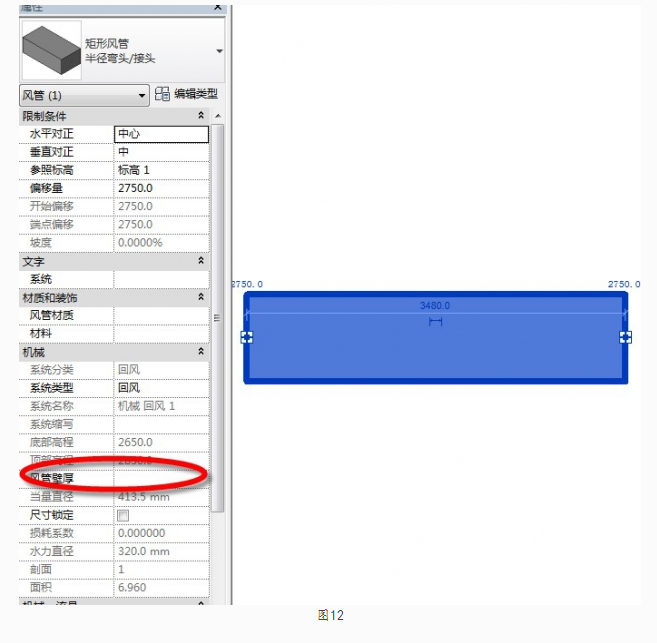
9、建立风管明细表给风管壁厚统一赋值,如图13~16;



10、返回项目中风管信息的风管壁厚已被赋值,如图17。

转载请注明来源本文地址:https://www.tuituisoft/blog/11557.html